図に示すように:
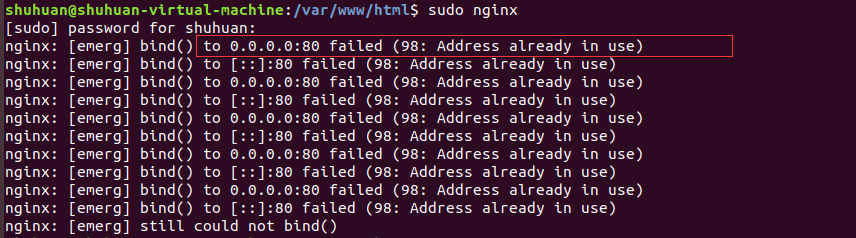
ポート占有を確認します:
sudo netstat -apn | grep 80

ポートを占有しているプロセスを確認します:
ps -ef | grep 3345

結果から、ポート 80 が nginx 自体によって占有されていることがわかります。プロセスを強制終了して、nginx
sudo kill -9 3345
を再起動することができます。 ##sudo netstat - apn | grep 80

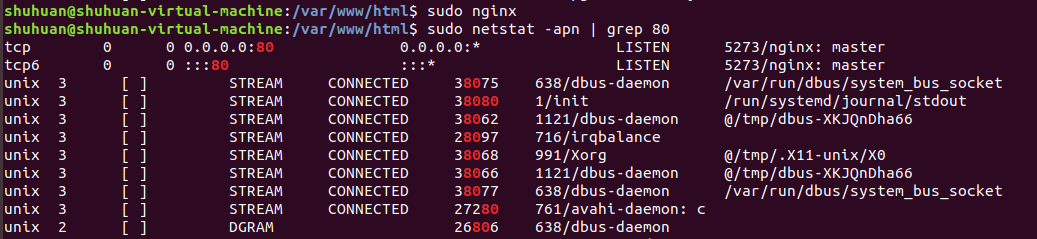
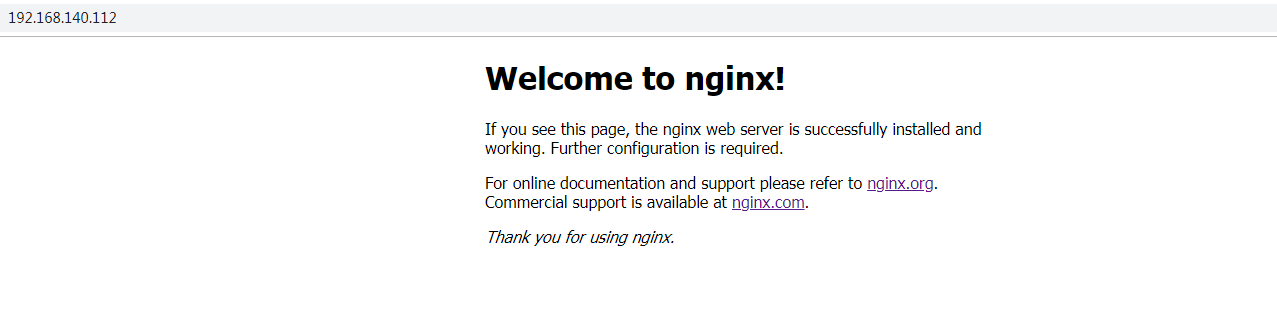
以下、起動、停止の方法を説明します。そして nginx を再起動します Start
スタートアップ コードの形式: nginx インストール ディレクトリ アドレス -c nginx 設定ファイル アドレス
例:
[root@linuxserver sbin]# /usr/local/nginx/sbin/nginx -c /usr/local/nginx/conf/nginx.conf
nginxを停止するには3つの方法があります: 
[root@linuxserver ~]# ps -ef|grep nginx
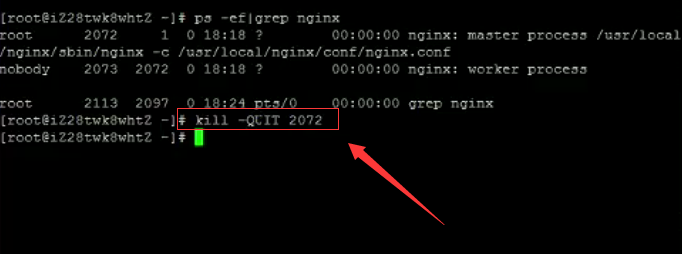
2 、プロセスを強制終了します
[root@linuxserver ~]# kill -quit 2072
##クイック停止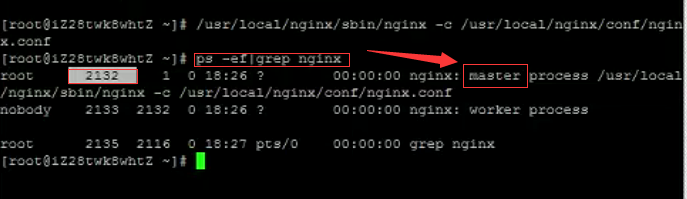
1.プロセス番号
[root@linuxserver ~]# ps -ef|grep nginx
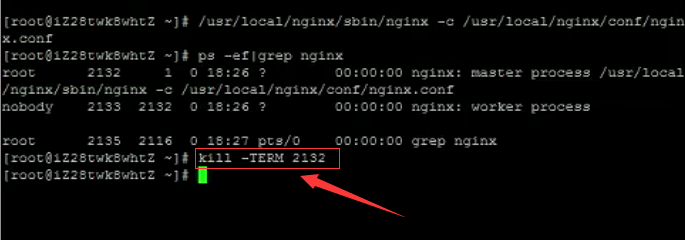
2.プロセスを強制終了
[root@linuxserver ~]# kill -term 2132 或 [root@linuxserver ~]# kill -int 2132
#強制停止
[root@linuxserver ~]# pkill -9 nginx
再起動
1. nginx 設定ファイルが正しいかどうかを確認します
方法 1: nginx インストール ディレクトリ sbin に移動し、コマンド ./nginx -t次の表示を参照してください nginx .conf syntax is ok
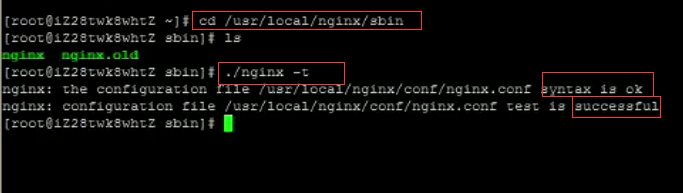
 #方法 2: 開始コマンド -c
#方法 2: 開始コマンド -c
 の前に -t を追加します。nginx サービスを再起動します。方法 1 : nginx 実行可能ディレクトリ sbin に移動し、コマンド ./nginx -s reload
の前に -t を追加します。nginx サービスを再起動します。方法 1 : nginx 実行可能ディレクトリ sbin に移動し、コマンド ./nginx -s reload
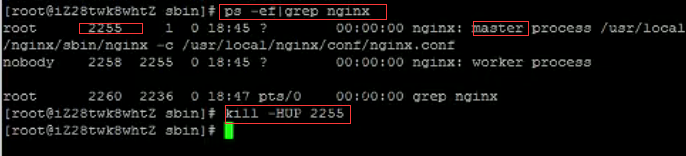 方法 2: 現在の nginx プロセス番号を見つけて、次のコマンドを入力します: kill - nginx サービスを再起動する hup プロセス番号
方法 2: 現在の nginx プロセス番号を見つけて、次のコマンドを入力します: kill - nginx サービスを再起動する hup プロセス番号
以上がNginxを開くときにポートが占有される問題の解決方法の詳細内容です。詳細については、PHP 中国語 Web サイトの他の関連記事を参照してください。